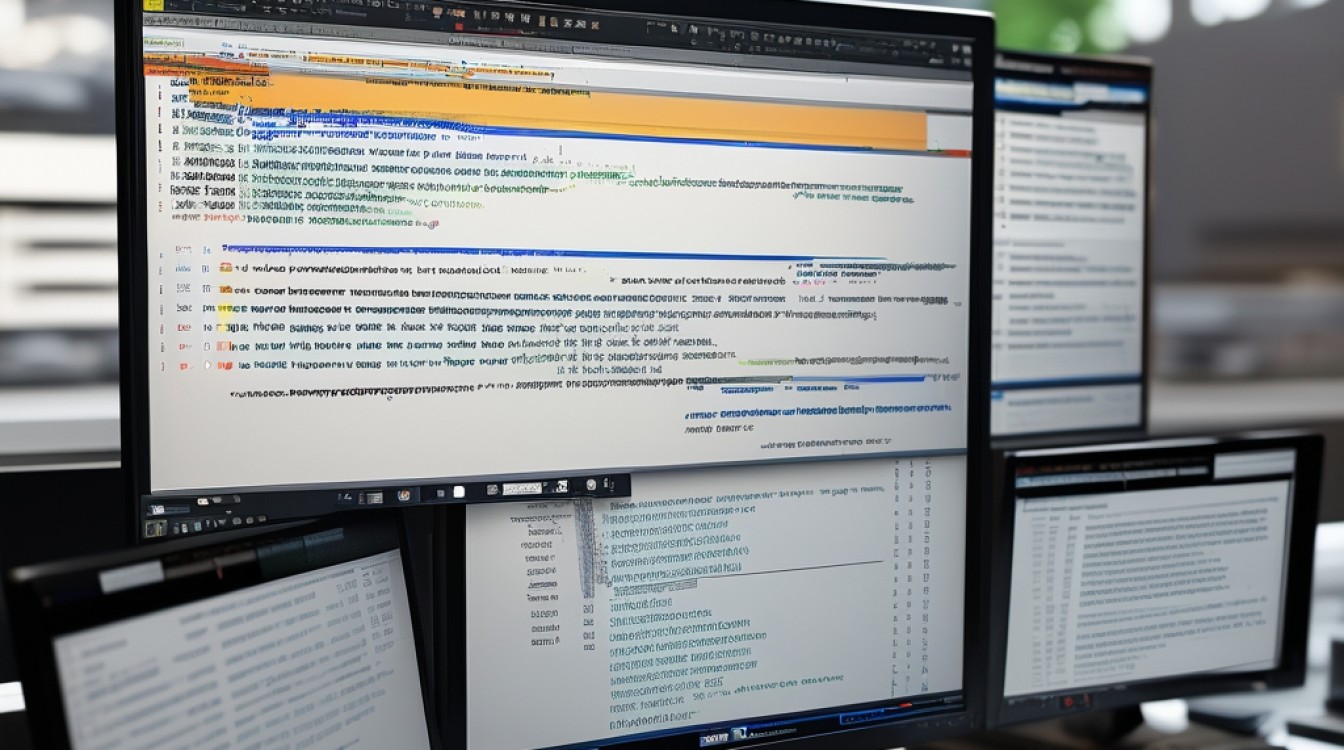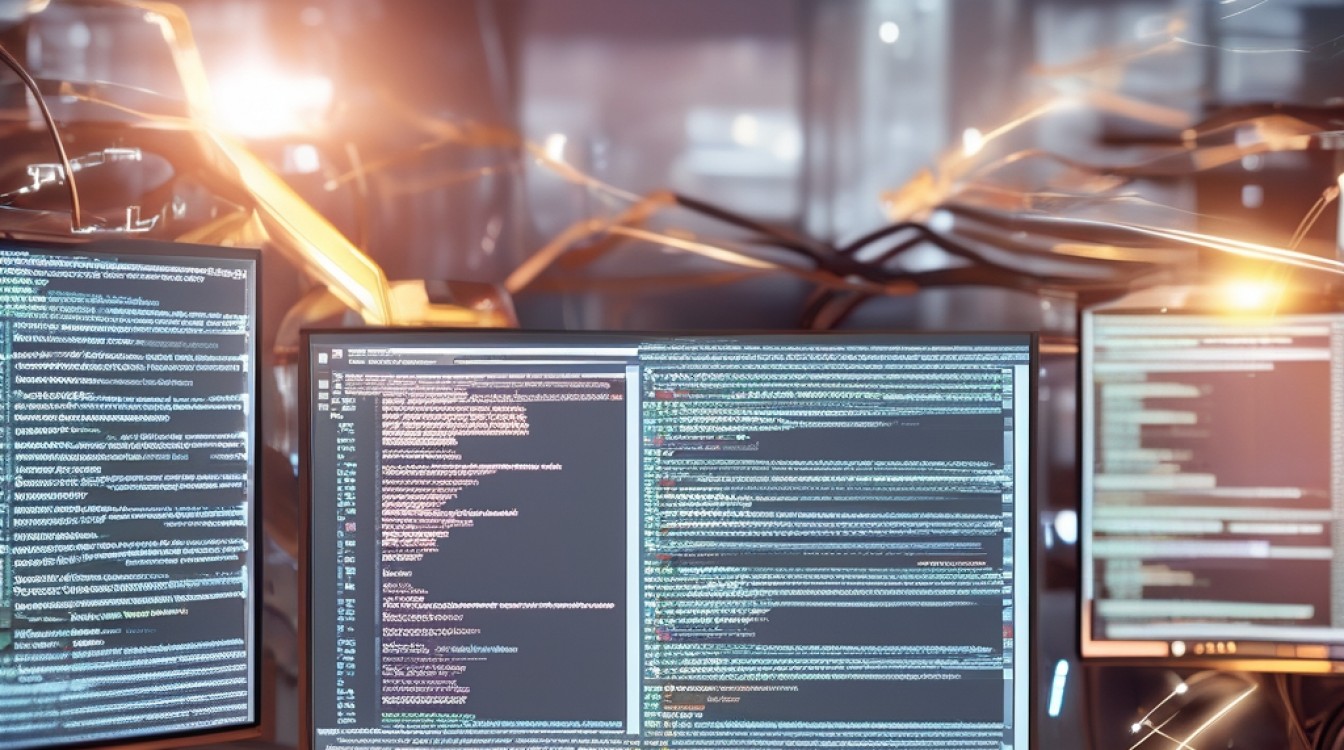搭建代码托管服务器是一个复杂的过程,需要对操作系统、网络配置、安全措施以及版本控制系统有深入的了解,下面我将提供一个详细的步骤指南,帮助你从零开始搭建一个基本的代码托管服务器。
选择合适的服务器和操作系统
你需要选择一个适合的服务器硬件,对于初学者来说,可以使用云服务提供商提供的虚拟机,如AWS EC2、Google Cloud Platform或Microsoft Azure,这些平台通常提供易于使用的管理界面和可扩展的资源。
对于操作系统,我们推荐使用Linux发行版,如Ubuntu Server或CentOS,因为它们提供了强大的社区支持和广泛的文档资源。
安装必要的软件
在服务器上,你需要安装一些基本的软件包,包括SSH服务、Git和其他可能需要的工具,以下是一个简单的命令列表,用于在Ubuntu上安装这些软件:
sudo apt update sudo apt install openssh-server git -y
配置SSH访问
为了能够远程访问你的服务器,你需要配置SSH,生成SSH密钥对(如果你还没有的话),然后将公钥添加到服务器的~/.ssh/authorized_keys文件中。
ssh-keygen -t rsa -b 4096 -C "your_email@example.com" ssh-copy-id user@your_server_ip
确保你的sshd_config文件允许密码登录,并且端口号是默认的22(或者你可以选择更改它)。
安装Git服务端软件
你需要安装Git服务端软件,以便用户可以推送和拉取代码库,这里我们使用GitLab作为示例,因为它提供了一个易于安装的Omnibus包。
curl https://packages.gitlab.com/install/repositories/gitlab/gitlab-ee/script.deb.sh | sudo bash sudo EXTERNAL_URL="http://your_server_ip" apt-get install gitlab-ee
配置防火墙和安全设置
为了保护你的服务器不受未经授权的访问,你应该配置防火墙规则,只允许必要的端口通过,如果你使用的是UFW(Uncomplicated Firewall),你可以运行以下命令:
sudo ufw allow OpenSSH sudo ufw allow 'GitLab' sudo ufw enable
创建用户和项目
一旦GitLab安装完成,你就可以通过Web界面创建用户和项目了,访问http://your_server_ip,按照屏幕上的指示操作。
备份和恢复策略
为了防止数据丢失,你应该定期备份你的代码库,GitLab提供了一个内置的备份工具,可以轻松地创建和恢复备份。
sudo gitlab-rake gitlab:backup:create
监控和维护
为了确保你的服务器稳定运行,你应该设置监控系统来跟踪关键指标,并定期进行维护任务,如更新软件包和检查日志文件。
FAQs
Q1: 我应该如何更改GitLab的默认端口?
A1: 要更改GitLab的默认端口,你需要编辑GitLab的配置文件/etc/gitlab/gitlab.rb,找到external_url和nginx['listen_addresses']行,将端口号更改为你希望的值,然后运行sudo gitlab-ctl reconfigure和sudo gitlab-ctl restart来应用更改。
Q2: 如果我想添加更多的存储空间到我的GitLab实例,我该怎么做?
A2: 增加存储空间通常涉及到扩展你的虚拟机磁盘或添加额外的硬盘,一旦物理存储准备好后,你需要将其挂载到GitLab可以访问的位置,并在/etc/gitlab/gitlab.rb中配置新的存储路径,之后,运行sudo gitlab-ctl reconfigure和sudo gitlab-ctl restart来完成设置。